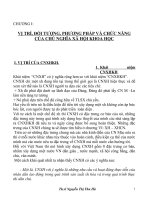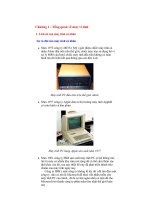NAVISWORK CHƯƠNG 6
Bạn đang xem bản rút gọn của tài liệu. Xem và tải ngay bản đầy đủ của tài liệu tại đây (1.01 MB, 4 trang )
HƯỚNG DẪN NAVISWORK
TRẦN HUY THẮNG
CHƯƠNG 6: GÁN HIỆU ỨNG
SHOW TRÌNH CHIẾU CHO CHỦ ĐẦU TƯ XEM.
I.
GÁN HIỆU ỨNG TRONG NAVISWORK
Trong phần này chúng ta sẽ nói đến việc tạo Animation đơn giản như mở cửa.
Chọn làm cảnh như trong bài học trước.( vd : cửa mở lên)
1
HƯỚNG DẪN NAVISWORK
TRẦN HUY THẮNG
Sau khi thiết lập thành công hiệu ứng ta bắt đầu chọn cách gán hiệu ứng.
Chọn “ Scripter”.
Tạo thư mục cho các hiệu ứng.
Trong khung Event ta chọn điều kiện “ Collision “
Chọn đối tượng để gấy “ Tác động “ tới hiệu ứng mở cửa.
Sau đó chỉnh qua khung Action chọn loại hiệu ứng.
Sau đó tick vào chọn “Enable Scripter “.
Chọn hiệu ứng con người dhi chuyển.
2
HƯỚNG DẪN NAVISWORK
TRẦN HUY THẮNG
Khi bước vào nền đường đen cửa sẽ tự đông mở.
Tip: Tạo hiệu ứng mở cửa có nhiều loại. một ví dụ là khi tới gần sẽ mở cửa:
Trong khung “ Event “ chọn “ On Hotspot “
Trong khung “Hotspot” chọn “Sphere “
Khung Trigger when chọn “ Entering “ ( nghĩa là khi bước vào khu vực là hiệu ứng bắt đầu)
Chọn diểm Position là vị trí điểm gốc .
Chọn Radius : ( khoảng cách của điêm hiểu ứng ) vd chọn 10m ( có nghĩa là khi bước vào trong
bán kính 10 m hiệu ứng sẽ được kích hoạt).
3
HƯỚNG DẪN NAVISWORK
TRẦN HUY THẮNG
Bài tập: tạo hiệu ứng cận trục di chuyển khi mọi người bước vào.
4